
|
Det är få gånger som vi tvingades arbeta i Windows av olika skäl (till exempel inbyggda Microsoft-programmeringsmiljöer). Men med Windows kan vi också känna oss nära vårt GNU / Linux-system; det är därför vi presenterar verktyg, både för experter och nybörjare i GNU / Linux, som kan installeras i Windows och tillåter oss att interagera Med vår distro helst eller våga känna en annan värld för dem som just har börjat. |
Cygwin
Det är inte nytt, eftersom en fullständig artikel till detta verktyg.
Cygwin fungerar i vinstil: den är inte en emulator, utan ger snarare ett emuleringslager av GNU / Linux- och UNIX-miljön som möjliggör sammanställning av inbyggda program för denna typ av system. Kanske är höjdpunkten möjligheten att använda samma kommandon: klipp, grep, katt, ls, sortera etc.
Vi har också andra verktyg som kan anpassas till Cygwin. Cygwin / X tillhandahåller alla bibliotek, API: er och klienter i X Server och XORG; det ingår för närvarande i Cygwin-standardinstallatören. Puttycyg är en patchad version av Putty, som gör det möjligt att ha en terminal med större funktionalitet än Windows Command Prompt.
Cygwins webbplats: http://cygwin.com/
Puttycyg Web: http://code.google.com/p/puttycyg/
ext2read
Det finns många verktyg för att komma åt partitioner av typen ext, men den bästa enligt min mening är ext2read. Ger användarvänlighet, låter dig kopiera och spara filer från partitionen och kopiera hela kataloger rekursivt. Det kan även laddas ner som en bärbar. En riktig frälsare när det är nödvändigt att söka efter de filer som sparats i / home-mappen.
En detalj: vi måste alltid köra dem som administratör, annars läser inte partitionerna. Det fungerar perfekt i Windows 7 och läser bland annat ext2-, ext3- och ext4-partitioner utan problem.
Ext2read web: http://ext2read.blogspot.com.ar/
Sourceforge (ladda ner): http://sourceforge.net/projects/ext2read/files/
Skaffa Linux
Ett program som många kommer att ha försökt: det är en programvara som listar mer än 100 GNU / Linux- och BSD-distributioner, som kort beskriver dem (namn, bild, beskrivning, ursprungsland, standardskrivbord och filstorlek) och tillåter nedladdning ( i sina 32- och 64-bitarsversioner om du har dem). Applikationen är väldigt lätt eftersom den fungerar genom att länka nedladdningsförfrågningarna till servrarna som tillhandahålls av de officiella sidorna i varje distribution.
En intressant funktion är att den fungerar som en liten nedladdningshanterare och låter dig återuppta pausade nedladdningar.
Ett bra alternativ som sparar oss från den uttömmande processen att besöka sidorna i varje distribution. Tänk på att den officiella sidan också utvecklas med denna förutsättning att vara ett "distributionsbibliotek"
Web Skaffa Linux: http://get-linux.net/
Och Linux
En applikation som i sig är sällsynt och intressant på samma gång. Det handlar om att porta Ubuntu helt i Windows utan att behöva emulera det, vilket ger en känsla av att ha två operativsystem som körs samtidigt. Istället för att vara ett emulerat system använder det coLinux för att porta Linux-kärnan, PulseAudio som ljudserver och Xming som X-server.
När vi väl har installerat kan vi köra de program som den innehåller inbyggt när vi använder Windows, som Konqueror och Windows Explorer. En annan fördel är kontextmenyn som läggs till i högerklickalternativen och som ett element i ikonmenyn, varifrån vi kan komma åt alternativen.
AndLinux webbplats: http://www.andlinux.org/
Virtuella maskiner
Om vi har bilden av vår distro kan vi använda de välkända virtuella maskinerna. För dem som inte vet vad vi pratar om handlar det om att "installera" ett operativsystem på ett virtuellt sätt i ett annat operativsystem, så att ändringarna som görs i det ena inte påverkar det andra. Detta ger oss möjligheten att ha två olika operativsystem som körs samtidigt. Bland de mest rekommenderade att installera i Windows är:
Virtuell ruta: https://www.virtualbox.org/
VMware: http://www.vmware.com/
QEMU: http://wiki.qemu.org/Main_Page
Visuella transformationspaket
Om det vi saknar bara är den visuella aspekten som kännetecknade vårt GNU / Linux-system, finns det flera paket som gör att vi kan ändra den grafiska miljön i Windows. Vi kommer att nämna några av dem, även om vi idag har flera alternativ på webben:
- Linux-omvandlingspaket: http://www.mediafire.com/?3zgnxgco39d
- Gnome-skinpaket: http://www.deviantart.com/art/Gnome-Skin-Pack-1-0-X86-265571858
- Ubuntu skin-paket: http://www.softpedia.com/get/System/OS-Enhancements/Ubuntu-Skin-Pack.shtml
Sammanfattningsvis vill jag tillägga att idén inte är att vänja sig vid "Windows förvandlas till Linux" utan snarare att vi känner till de verktyg som gör att vi kan använda Windows på ett trevligare och funktionellt sätt. För de av er som inte har provat Linux ännu, rekommenderar vi att du ger dessa program ett försök och kan övertyga dig själv att ta de steg som förhoppningsvis kommer att övertyga dig om att prova en Linux-distribution. Vi försäkrar dig att du inte kommer att ångra det 😉
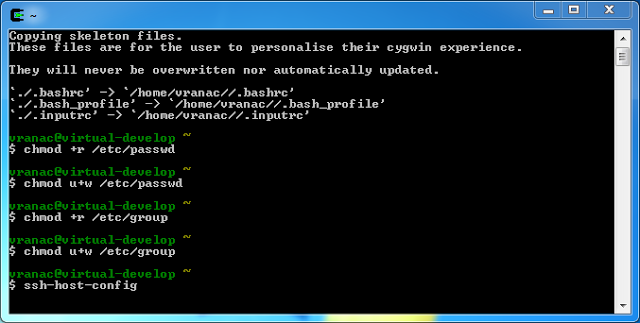
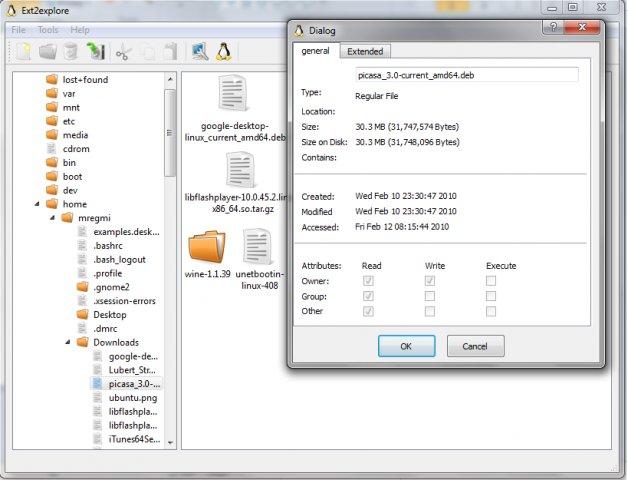
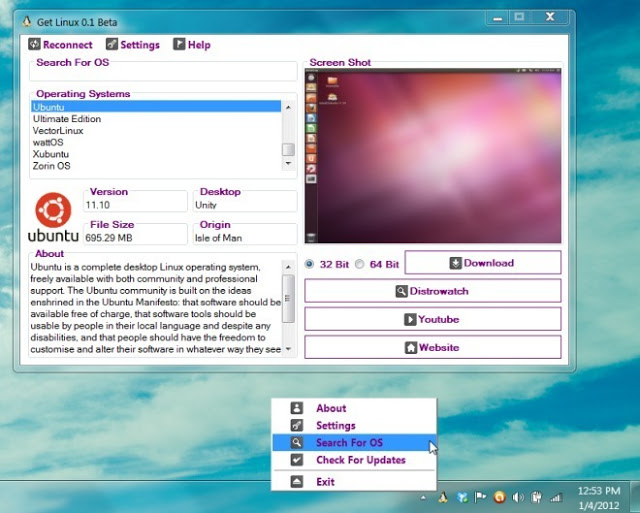
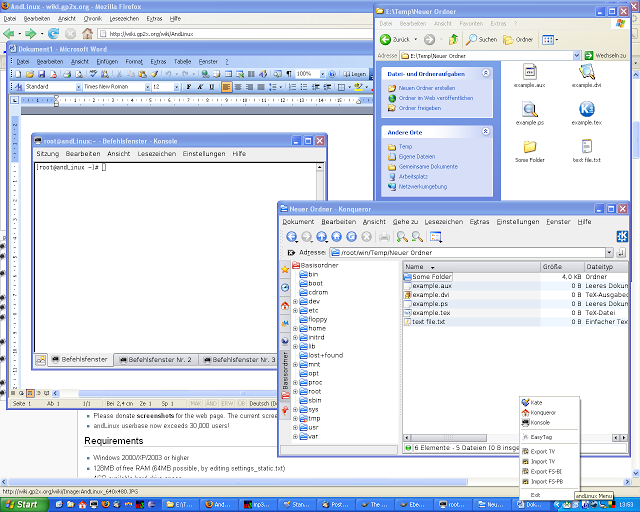
Utmärkt sammanställning, för dem som fortfarande har svårt (eller av arbetsskäl) att dela med W $, på denna sida kan du också få många Linux-skinn, det finns en för KDE (den första på listan) som är sensationell.
http://www.winmatrix.com/forums/index.php?app=core&module=search&do=user_activity&mid=49352?s=424d4ecb54c8f788e653a8922797f914
Nämn också mingw-kompilatorn och msys-verktyget (Linux Minimal System):
http://www.mingw.org/
Det gör att vi kan sammanställa applikationer på Linux och Windows.
och du glömde KDE; KDE har en version för Winbugs